创建简单的Electron程序
1、首先,切换到你的项目空间,我的在 D:\ProjectsSpace\ElectronProjects\ElectronTest,ElectronTest是案例项目文件夹
①、打开cmd,切换到自己的项目文件目录
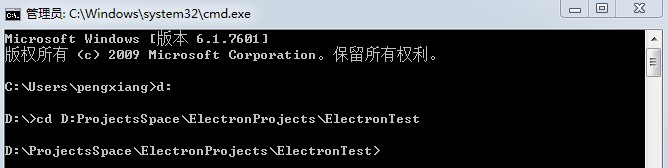
然后输入命令 npm init创建 package.json文件,

然后按照步骤一步一步来,一直到最后
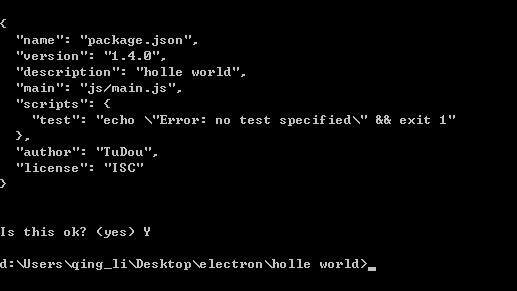
最后成功的图:
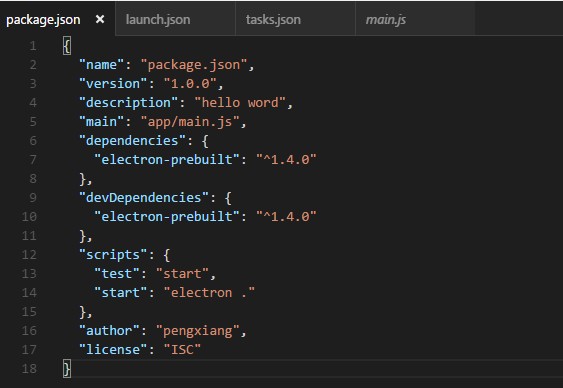
内容为:
{
"name": "package.json",
"version": "1.0.0",
"description": "hello word",
"main": "app/main.js",
"dependencies": {
"electron-prebuilt": "^1.4.0"
},
"devDependencies": {
"electron-prebuilt": "^1.4.0"
},
"scripts": {
"test": "start",
"start": "electron ."
},
"author": "pengxiang",
"license": "ISC"
}②、然后执行一次 npm install --save-dev electron-prebuilt
③、在根目录下创建app文件夹,在app/下创建main.js,内容如下:
const electron = require('electron');
// 控制应用生命周期的模块
const {app} = electron;
// 创建本地浏览器窗口的模块
const {BrowserWindow} = electron;
// 指向窗口对象的一个全局引用,如果没有这个引用,那么当该javascript对象被垃圾回收的
// 时候该窗口将会自动关闭
let win;
function createWindow() {
// 创建一个新的浏览器窗口
win = new BrowserWindow({width: 1104, height: 620});//570+50
// 并且装载应用的index.html页面
win.loadURL(`file://${__dirname}/html/index.html`);
// 打开开发工具页面
// win.webContents.openDevTools();
// 当窗口关闭时调用的方法
win.on('closed', () => {
// 解除窗口对象的引用,通常而言如果应用支持多个窗口的话,你会在一个数组里
// 存放窗口对象,在窗口关闭的时候应当删除相应的元素。
win = null;
});
}
// 当Electron完成初始化并且已经创建了浏览器窗口,则该方法将会被调用。
// 有些API只能在该事件发生后才能被使用。
app.on('ready', createWindow);
// 当所有的窗口被关闭后退出应用
app.on('window-all-closed', () => {
// 对于OS X系统,应用和相应的菜单栏会一直激活直到用户通过Cmd + Q显式退出
if (process.platform !== 'darwin') {
app.quit();
}
});
app.on('activate', () => {
// 对于OS X系统,当dock图标被点击后会重新创建一个app窗口,并且不会有其他
// 窗口打开
if (win === null) {
createWindow();
}
});
// 在这个文件后面你可以直接包含你应用特定的由主进程运行的代码。
// 也可以把这些代码放在另一个文件中然后在这里导入。④、然后在app/html下创建index.html文件,内容如下:
<!doctype html>
<html>
<head>
<meta charset="utf-8" />
<title>我的世界</title>
</head>
<body>
<p>Hello World</p>
</body>
</html>⑤、配置VS Code启动环境
先装全局: glup:npm install gulp -g
再装本地: npm install --save-dev gulp
然后根目录下创建gulpfile.js配置文件,内容如下:
// 获取依赖
var gulp = require('gulp'),
childProcess = require('child_process'),
electron = require('electron-prebuilt');
// 创建 gulp 任务
gulp.task('run', function () {
childProcess.spawn(electron, ['--debug=5858','.'], {stdio:'inherit'});
});⑥启动项目
两种方法:
1、使用cmd命令启动
运行gulp任务:gulp run
2、使用VS Code编辑器启动项目
首先,用VSC打开项目文件夹,
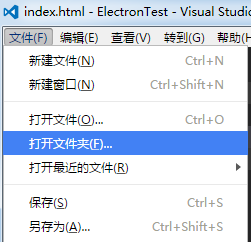
然后,按下快捷键ctrl+shift+b,第一次启动的时候会提示你配置生成任务,点击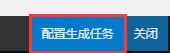
接着,选择如图,
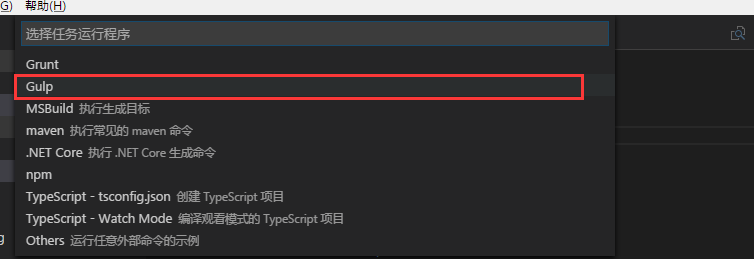
会自动配置task.json文件,修改此文件内容为;
{
// See https://go.microsoft.com/fwlink/?LinkId=733558
// for the documentation about the tasks.json format
"version": "0.1.0",
"command": "gulp",
"isShellCommand": true,
"args": [
"--no-color"
],
"tasks": [ {
"taskName": "run",
"args": [],
"isBuildCommand": true
}]
}保存,再使用ctrl+shift+b运行程序,基本就OK了,如图








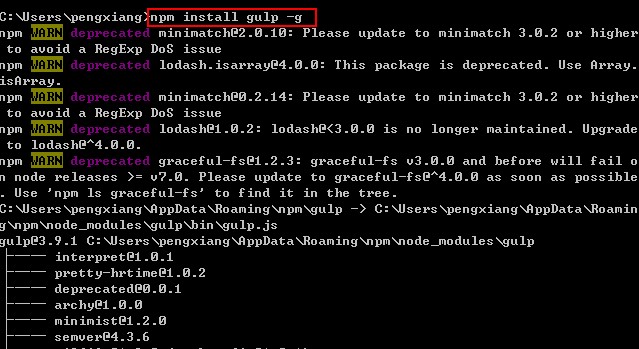
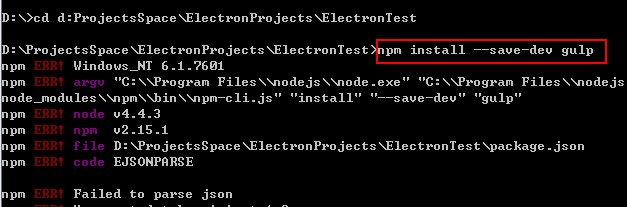

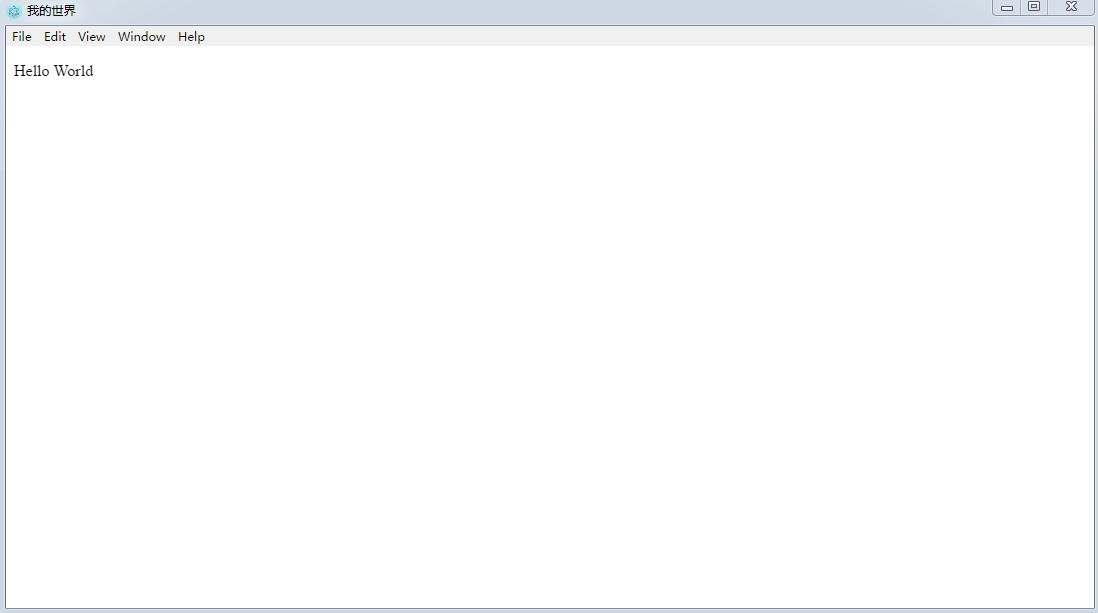














 6897
6897











 被折叠的 条评论
为什么被折叠?
被折叠的 条评论
为什么被折叠?










